
Hacer copias de seguridad es un engorro al que todos nosotros deberíamos acostumbrarnos si no queremos perder definitivamente toda la información que tenemos almacenada en nuestro dispositivo u ordenador, ya que a pesar de que podemos encontrar en el mercado diferentes aplicaciones que nos permite recuperar los datos, si el daño es físico no sirven absolutamente para nada.
En los últimos años, muchos son los usuarios que han dejado de utilizar los ordenadores para pasarse a lo móvil, ya sean tablets o smartphones para realizar cualquier labor: desde enviar un correo electrónico con archivos adjuntos hasta escribir y formatear un documento complejo, aunque en estos casos siempre será mejor y más cómodo hacerlo en un ordenador. Al tener tanta información en el dispositivo móvil es importante saber cómo hacer copias de seguridad.
Pero no solo de nuestro dispositivo móvil, sino también de nuestro ordenador, siempre y cuando sigamos utilizándolo o sea nuestra principal herramienta de trabajo. Dependiendo el ecosistema que utilicemos, lógicamente el método es completamente diferente, aunque si optamos por servicios de almacenamiento en la nube, podemos reunir en un mismo lugar, todos los dos documentos, imágenes y vídeos creados con diferentes dispositivos.
Cada ecosistema pone a nuestra disposición una serie de herramientas, que por regla general suelen ser la mejor opción para realizar copias de seguridad. En este artículos os vamos a mostrar las mejores opciones nativas para realizar copias de seguridad en Windows, Mac, iOS y Android.
Hacer copias de seguridad en Windows

Si bien es cierto que las versiones anteriores a Windows 10 nos permitían realizar copias de seguridad, no ha sido hasta el lanzamiento de esta versión, cuando el proceso para realizarlas no ha sido tan sencillo.
Windows 10 nos permite realizar copias de seguridad periódicas de los datos que previamente hayamos seleccionado, ya que de forma nativa, se encarga de guardar las carpetas preestablecidas por el sistema, como Documentos, Imágenes, Vídeos…
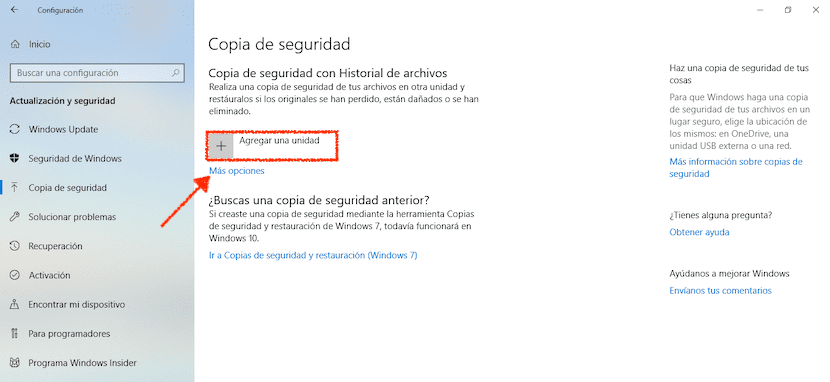
- Para activar las copias de seguridad en Windows 10 debemos realizar los siguientes pasos:
- En primer lugar, accedemos a la configuración de Windows 10 a través del comando tecla Windows + i, o bien a través del menú de Inicio y pulsando sobre la rueda dentada.
- A continuación, pulsamos en Actualizaciones y seguridad > Copia de seguridad.
- En la columna de la derecha, debemos pulsar en Agregar una unidad.
- Seleccionamos la unidad de disco donde queremos realizar la copia de seguridad de nuestro equipo.
Para personalizar que datos queremos que se almacenen en la copia de seguridad, debemos pulsar en Más opciones. Dentro de este menú, se mostrarán todos los directorios que queremos que se almacenen en la copia de seguridad de nuestro equipo. También podemos eliminar que directorios nativos se almacenarán en la copia de seguridad.
Hacer copias de seguridad en Mac
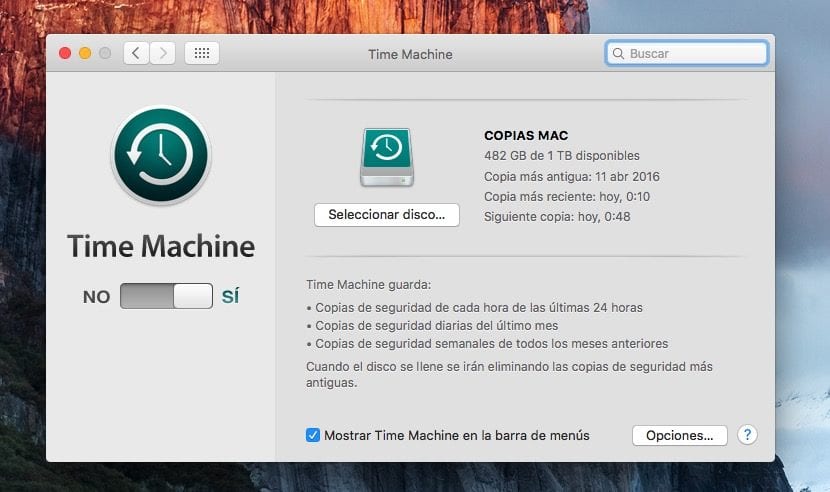
Apple nos ofrece desde hace bastante años la posibilidad de realiza copias de seguridad a través de la aplicación Time Machine, máquina del tiempo, una aplicación que no se encarga solo de copiar los documentos nuevos a un disco duro externo, sino que hace una copia de todos los archivos que se han modificado y los almacena en una copia diferente.
Todas las copias que realiza, funcionan como una máquina del tiempo. Es decir, si hace una semana empezamos a trabajar en un documento y los borrados porque no acaba de gustarnos, podemos volver a recuperarlo desplazándonos hasta la fecha en la que lo creamos para poder obtener una copia del mismo.
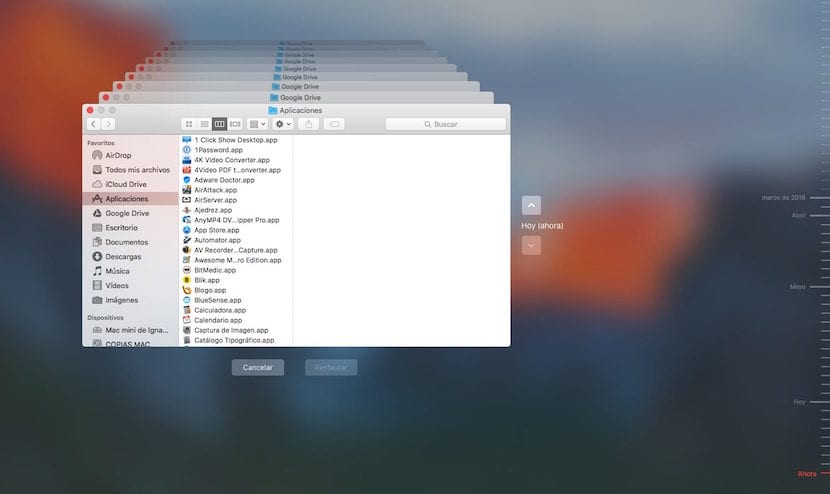
Al ir almacenando diariamente copias de todos los archivos que se han modificado, estas tardan muy poco tiempo en hacerse, sin embargo, la primera de todas, si que tardará bastante, ya que también almacena todos los datos del sistema, datos que por regla general no se modifican casi nunca.
El funcionamiento de Time Machine es muy sencillo, como cualquier producto diseñado por Apple, por lo que aunque el funcionamiento en un principio pueda parecer complejo, no lo es en absoluto y recuperar archivos antiguos es un proceso muy sencillo e intuitivo.
Hacer copias de seguridad en Android

Google también pone a nuestra disposición una opción que nos permite almacenar una copia de seguridad de nuestro terminal, para que en caso de pérdida, robo o avería, no tengamos una preocupación doble al no poder recuperar los datos que contenía nuestro terminal.
Las copias de seguridad en Android se encargará de realizar una copia de todos los datos almacenados, desde contraseñas, hasta redes Wi-Fi, incluyendo el historial de llamadas. También almacena los datos del dispositivos y de las aplicaciones, mensajes, contactos, fotografías y vídeos…
Para activar las copias de seguridad en Android debemos realizar los siguientes pasos:
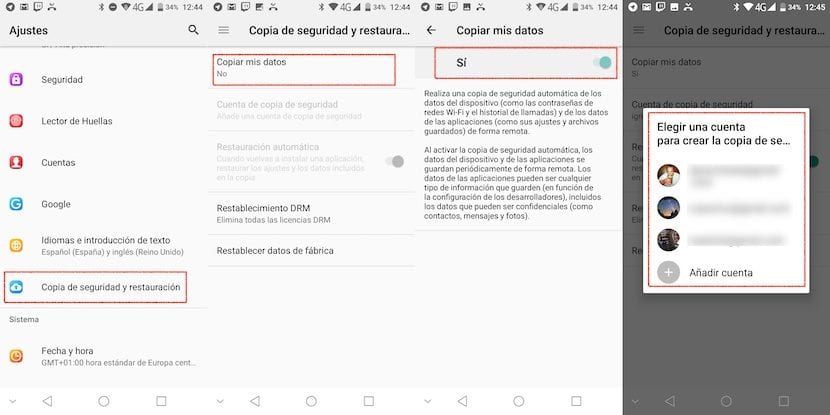
- En primer lugar, nos dirigimos hasta Ajustes
- A continuación, pulsamos en Copias de seguridad y restauración.
- Seguidamente, pulsamos en Copia de mis datos y activamos el interruptor para que el terminal comience a realizar una copia de seguridad de todos los datos almacenados en nuestro terminal.
Finalmente, volvemos al menú anterior y pulsamos en Cuenta de copia de seguridad y establecemos de que cuenta queremos realizar la copia de seguridad, siempre y cuando tengamos más de una cuenta configurada en nuestro terminal. La copia de seguridad de nuestro terminal Android, se almacenará en Google Drive, por lo que debemos tener espacio suficiente para poder almacenarla.
Hacer copias de seguridad en iOS

Apple pone a nuestra disposición el servicio de almacenamiento iCloud, servicio a través del cual podemos hacer copias de seguridad de nuestro dispositivo cuando queramos. Apple ofrece 5 GB de espacio de forma totalmente gratuita a todos los usuarios con una ID de Apple, un espacio que generalmente no suele ser suficiente para hacer una copia de seguridad de nuestro terminal.
En estos casos, siempre y cuando no tengamos la intención de pagar por utilizar un espacio de almacenamiento extra, podemos optar por conectar nuestro iPhone, o iPad, a un PC o Mac y realizar una copia de seguridad a través de iTunes, para que en caso de que nuestro iPhone se estropee, nos lo roben o se pierda, podamos tener siempre una copia de todo el contenido que teníamos almacenado.
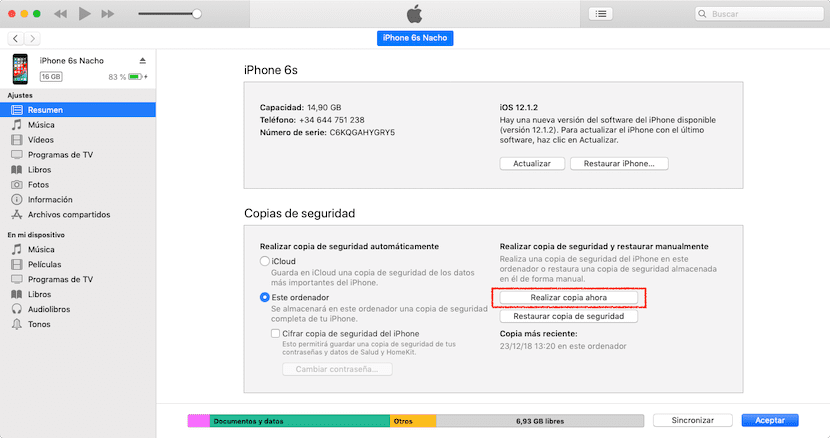
Esta copia de seguridad está formada por todas las fotografías, vídeos, aplicaciones y cualquier otro documento que se encuentre dentro del terminal. Para realizar copias de seguridad desde nuestro terminal debemos realizar lo siguientes pasos:

- En primer lugar, nos dirigimos hasta Ajustes.
- Dentro de Ajustes, pulsamos sobre nuestro usuario y seguidamente en iCloud.
- A continuación, nos dirigimos hasta Copia de seguridad y activamos el interruptor correspondiente.
Las copias de seguridad que se realizan de nuestro terminal en iCloud incluyen los datos de cuentas, documentos, configuración de la aplicación Casa y de los ajustes de nuestro terminal. Estas copias, se realizan siempre que el terminal esté conectado a la corriente cargándose, bloqueado y conectado a una red Wi-Fi.
Obviamente, cuanto más datos tengamos almacenados, más espacio requerirá la copia de seguridad. Si restauramos la copia de seguridad de nuestro terminal, esta descargará todos los datos junto con las aplicaciones que previamente teníamos instaladas.
Consejo sobre las copias de seguridad en iOS
Si hablamos del sistema operativo para dispositivos móviles de Apple, en primer lugar debemos dejar clara una cosa. Cada año, los chicos de Cupertino lanzan una nueva versión de iOS que es compatible con todos los últimos dispositivos que han llegado al mercado, llegando incluso a ser compatibles con modelos de hasta 5 años.
Cada vez que se lanza una nueva versión de iOS, es siempre recomendable realizar una instalación completamente limpia de nuestro dispositivo sin arrastrar los datos de aplicaciones que tuviéramos instalados previamente, ya que estos ralentizan la experiencia de usuario y puede ocasiones problemas de rendimiento en el dispositivo. Una vez hemos realizado la instalación limpia de nuestro dispositivo, NUNCA debemos restaurar una copia de seguridad anterior.
Consejos a tener en cuenta

La mayoría de estas aplicaciones / servicios están diseñados para que diariamente hagan una copia de seguridad sin que los usuarios nos demos cuenta, una opción que no deberíamos modificar, ya que nunca se sabe cuando nuestro terminal puede sufrir algún percance.
El espacio que ocupan, tampoco debería preocuparnos, ya que por regla general, las nuevas copias de seguridad sustituyen a las anteriores, por lo que el espacio que habíamos destinado inicialmente para realizarla, no se verá incrementado a no ser que el nos hayamos dedicado a hacer un gran número de fotografías o vídeos.
La unidad que utilicemos para hacer las copias de seguridad, únicamente debemos utilizarla para ese fin, no utilizarla para otros fines como almacenamiento de películas o fotografías de usuario diario. Cuando menos utilicemos ese disco duro, su vida será más elevada, y no correremos el riesgo de que nuestra copia de seguridad se vea corrompida.
Si el tipo de archivos que quieres hacer la copia, no incluyen fotografías ni vídeos, sino que únicamente se trata de documentos, puede que la mejor opción y más rápida, sea utilizar un servicio de almacenamiento en la nube, un servicio que te permite acceder desde y como quieras a tus archivos y que además se encuentran sincronizados en todo momento en los equipos donde se encuentra la aplicación correspondiente.
En este sentido, Google Drive es el servicio que más espacio gratuito nos ofrece, 15 GB, y es compatible con prácticamente cualquier aplicación móvil, por lo que siempre vamos a poder abrir o editar documentos directamente desde la nube a través de nuestro dispositivo. Si editamos los archivos desde nuestro ordenador, esos se sincronizarán inmediatamente con la nube, por lo que siempre vamos a tener a nuestra disposición la última versión que hemos editado.